Apple iPhone: Ereignisse im Kalender anzeigen
Wir zeigen dir, wie sich bevorstehende Ereignisse wie Termine, Feiertage oder Geburtstage in einer gefilterten Ansicht im Kalender anzeigen lassen.
Von Simon Gralki · Zuletzt aktualisiert am
Lerne das mobile Betriebssystem iOS auf deinem Apple iPhone Schritt für Schritt mit unseren iPhone Anleitungen kennen.
Feiertage
Die Kalender-App auf dem iPhone zeigt, neben den eingetragenen Geburtstagen, auch die jeweiligen Feiertage des Landes beziehungsweise der festgelegten Region.
Dazu gehören offizielle gesetzliche, religiöse oder andere traditionelle Feiertage.
Um in der Monatsansicht auf einen Feiertag aufmerksam zu machen, wird ein kleiner grauer Punkt unter dem entsprechendem Kalendertag angezeigt. Nach der Auswahl des Tages wird ersichtlich, um welchen Feiertag es sich handelt.
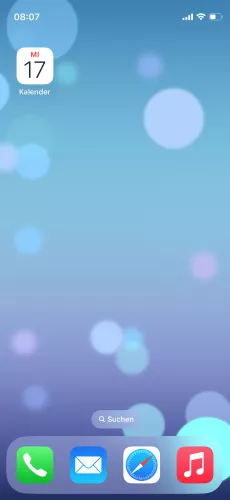
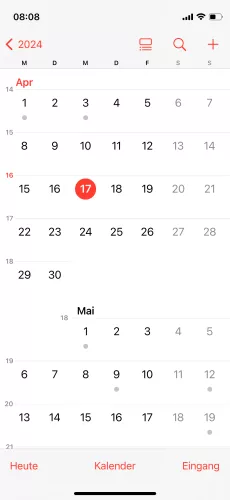


- Öffne die Kalender-App
- Tippe auf Kalender
- Aktiviere oder deaktiviere Feiertage
- Tippe auf Fertig
Bevorstehende Ereignisse anzeigen
Wer kennt es nicht, Geburtstage eines Monats häufen sich, dazu noch viele Feiertage und dazwischen noch ein paar Meetings..? Sich die nächsten bevorstehenden Ereignisse anzusehen, kann von großem Vorteil sein, um Überblick über die wichtigen Termine des Alltags zu behalten und nichts mehr zu vergessen.
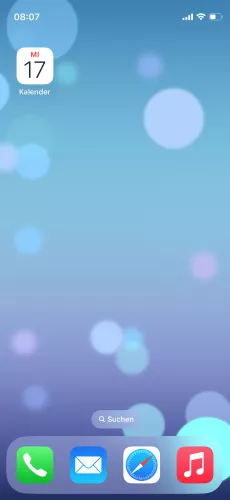
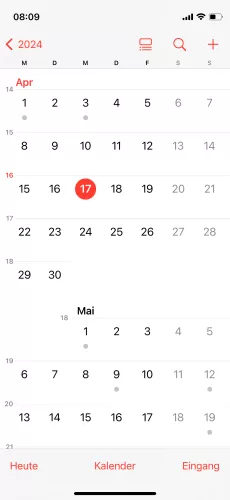


- Öffne die Kalender-App
- Wähle einen beliebigen Tag
- Tippe auf Listenansicht
- Falls gewünscht, wähle ein bevorstehende Ereignis
Geburtstage von Kontakten
Die Kalender-App bietet neben dem Ereignis- beziehungsweise Termin-Management auch die Möglichkeit zur Anzeige der Geburtstage der gespeicherten Kontakte.
Um auf einen Geburtstag hinzuweisen, wird in der Monatsansicht unter dem entsprechendem Tag ein kleiner grauer Punkt angezeigt, der nach der Auswahl weitere Informationen zu den Ereignissen oder Geburtstagen anzeigt.
Hinweis: Die Anzeige der Geburtstage ist mit dem Namen und dem entsprechendem Alter versehen.
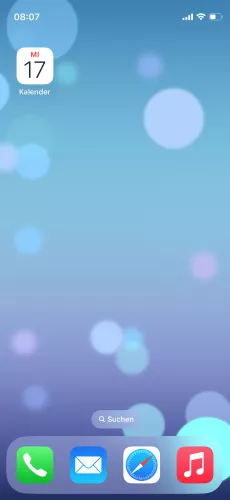
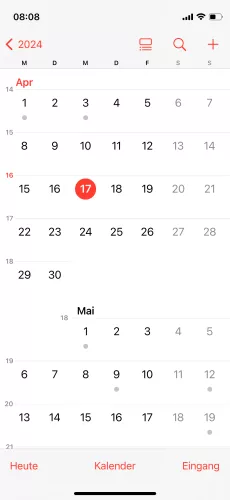


- Öffne die Kalender-App
- Tippe auf Kalender
- Aktiviere oder deaktiviere Geburtstage
- Tippe auf Fertig
Häufig gestellte Fragen (FAQ)
Wie sehe ich zukünftige Kalendereinträge auf dem iPhone?
Eine Liste aller kommenden Ereignisse (Geburtstage, Termine oder Events) kann jederzeit in der Kalender-App auf dem iPhone eingesehen werden. [Anleitung]
Hier bietet sich auch die Möglichkeit zum Bearbeiten einzelner Einträge.
Wie kann man die Feiertage im Kalender einsehen?
Die Kalender-App auf dem iPhone bietet die Anzeige der gesetzlichen Feiertage, um einen stetigen Überblick der kommenden Ereignisse zu gewähren.
Jeder Feiertag wird mit einem grauen Punkt unter dem entsprechendem Tag in der Monatsansicht des Kalenders angezeigt.
Warum zeigt der Kalender im iPhone keine Feiertage an?
Die Anzeige der Feiertage in der Kalender-App auf dem iPhone kann jederzeit aktiviert oder deaktiviert werden, um die Übersicht zu behalten.
Um die Feiertage im Kalender einblenden oder ausblenden zu können, navigiert man lediglich in die Einstellungen der Kalender-Anzeige.
Wie kann man Geburtstage im iPhone-Kalender hinzufügen?
Die Kalender-App auf dem iPhone kann automatisch die Geburtstage der Kontakte anzeigen und bietet dadurch eine übersichtliche Monatsansicht der noch folgenden Ereignisse.
Um die Geburtstage im Kalender einblenden oder ausblenden zu können, muss die entsprechende Funktion in den Anzeige-Einstellungen der Kalender-App de-/aktiviert sein.
Was bedeutet der graue Punkt im Kalender?
Der graue Punkt, der unter den entsprechenden Tagen in der Monatsansicht im iPhone-Kalender angezeigt wird, deutet auf ein Ereignis hin, wobei es sich entweder um Feiertage oder Geburtstage handelt.








